O cartão SD vem com vários fatores de forma, como micro SD, SDHC, SDXC, etc. e são usados em vários dispositivos, como câmera digital, filmadora, DSLR, drones, telefone Android, etc. para expandir o espaço de memória. Se você deseja formatar o cartão SD no Windows ou Mac, isso pode ser devido a vários motivos. Antes de formatar o cartão SD no Windows ou Mac, sugere-se fazer um backup dos dados do cartão SD para evitar um cenário de perda permanente de dados.
Neste artigo, você descobrirá o método altamente cotado para formatar o cartão SD no Windows e Mac junto com o método comprovado para recuperar dados de um cartão SD corrompido ou formatado.
Razões comuns para a formatação do cartão SD
Formatar um cartão SD é essencial e não há nada de assustador nisso.
- Para melhorar o desempenho e funcionamento do cartão SD.
- Para apagar todas as fotos, arquivos, etc. duplicados e indesejados do cartão de memória.
- Se você é não consigo apagar arquivos do cartão SD.
- Para alterar o sistema de arquivos do cartão SD para NTFS, FAT32, exFAT, etc.
- cartão SD não pode ser lido no Windows, Mac ou telefone Android.
- Erros do cartão SD como formatação de cartão SD erro, cartão de memória inacessível, cartão SD vazio, etc.
Pré-requisitos antes de formatar um cartão SD
Sempre que você decidir formatar um cartão SD ou qualquer dispositivo de armazenamento externo, o mais importante antes de formatar um cartão SD é fazer um backup de arquivos e fotos importantes.
A formatação de um cartão SD apaga todos os dados. Portanto, é recomendável fazer um backup de todas as fotos importantes, imagens brutas, vídeos, arquivos de áudio, arquivos do Microsoft Office, documentos, etc.
Como formatar cartão SD no Mac?
Antes de formatar o cartão SD no Mac, conecte o cartão micro / SD ao Mac usando um leitor de cartão e, em seguida, faça um backup de arquivos importantes ou utilize a ferramenta Remo Recover Mac para restaurar os dados.
- Vamos para Applications > Utilities > Disk Utility
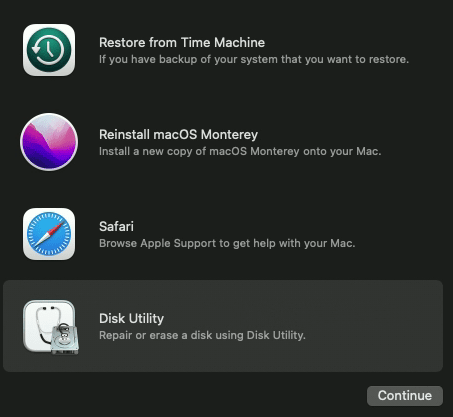
- Selecione os SD card que você deseja formatar de todas as unidades disponíveis e clique no Erase opção.
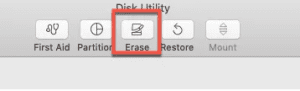
Nota: No caso, se você não encontrar seu cartão SD ou disco rigido externo nao aparece Mac, então isso pode ser devido a um problema de conexão ou de configuração de preferência.
- Agora, dê um novo nome ao seu cartão SD (opcional).
- Clique Format opção para escolher o tipo de formato que deseja executar nele.
Nota: Selecione exFAT se o seu cartão SD é de 64 GB e deseja torná-lo compatível com Windows e Mac. Caso contrário, selecione MS-DOS (FAT) se o seu cartão de memória for de 32 GB.
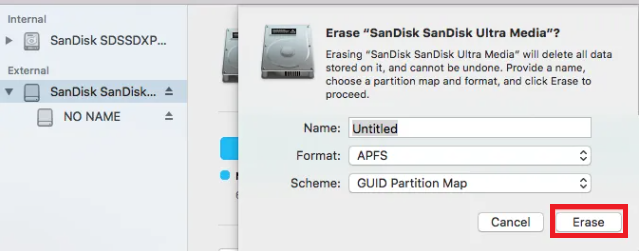
- Clique Erase e aguarde até que a função do utilitário de disco apague os arquivos completos presentes no cartão SD. Desta forma, você pode formatar com sucesso seu cartão de memória no Mac.
- Agora, ejete com segurança o cartão SD do seu Mac para começar a usá-lo com melhor desempenho. No caso, se você excluiu arquivos do cartão SD no Mac sem fazer um backup, você pode usar a ferramenta Remo SD card Recovery para restaurar arquivos do cartão SD no Mac sem esforço.
Formatar Cartão SD Windows
Antes de formatar seu cartão micro / SD, certifique-se de fazer um backup dos dados importantes do cartão SD. E também verifique se o cartão SD está desbloqueado ou não para evitar cartão SD não consegue formatar erro.
- Conecte seu cartão SD ao Windows ou insira-o no slot de cartão SD.
- Abra este PC.
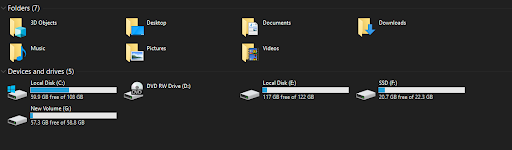
- Você encontrará todas as unidades disponíveis em Devices and drives.
- Right-click no ícone do cartão SD e clique no Format opção.
- Faça alterações no tamanho da unidade de alocação para Default allocation size.
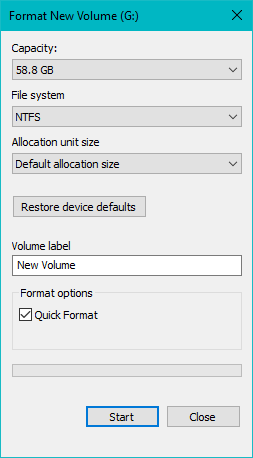
- Clique Start botão para formatar seu cartão SD
Não é possível formatar seu cartão SD?
Quando você não consegue formatar seu cartão SD seja no Mac ou no Windows, o motivo pode ser que seu cartão SD está danificado, irrecuperável ou corrompido. Se seu O cartão SD não é legível ou formatado, você pode tentar métodos de solução de problemas para corrigi-lo clicando no link fornecido. Antes de solucionar problemas, você deve fazer um backup de arquivos ou fotos importantes. Com a ajuda da ferramenta Remo Recover, você pode restaurar todos os seus dados de um cartão SD formatado ou corrompido with ease.
Utilize a ferramenta Remo SD card Recovery para restaurar mais de 300 formatos de arquivo, como fotos, vídeos, imagens brutas, documentos, etc. Esta ferramenta está disponível para sistemas operacionais Windows e Mac, incluindo Windows 11 / Windows 10 e macOS Monterey ou Big Sur. A ferramenta Remo Recover recupera facilmente dados de cartão SD formatado, cartão SD corrompido ou ilegível, disco rígido externo, SSD, pen drive etc.


Algumas notas rápidas na formatação do Windows:
- Quick Format deve ser verificado se você não preferir uma formatação completa.
- Você pode renomear seu cartão SD em Volume label opção.
- Você também pode selecionar o file system que é compatível com sua câmera, telefone celular, DSLR, etc. FAT32 é selecionado para cartões SD com espaço de armazenamento de 32 GB, exFAT / NTFS para unidades de armazenamento de mais de 32 GB.